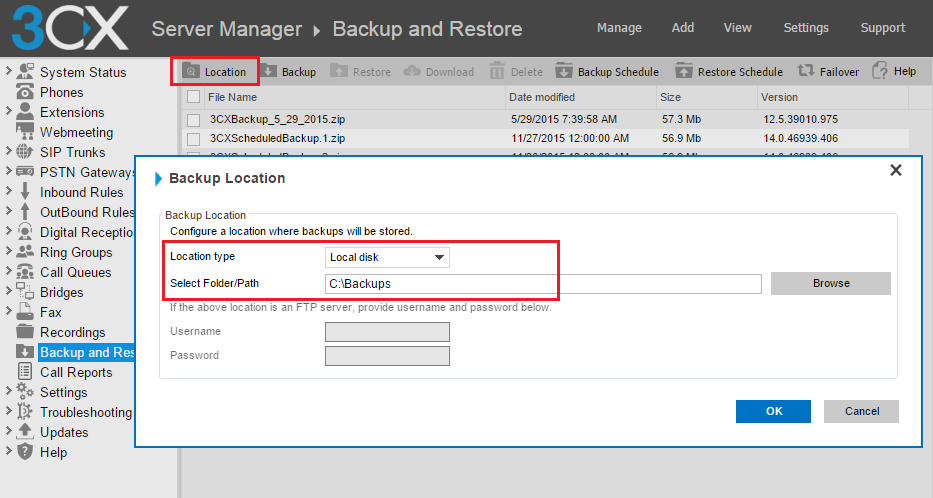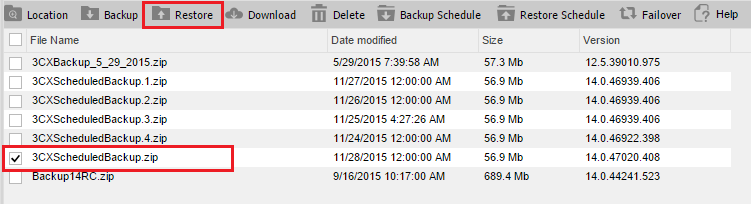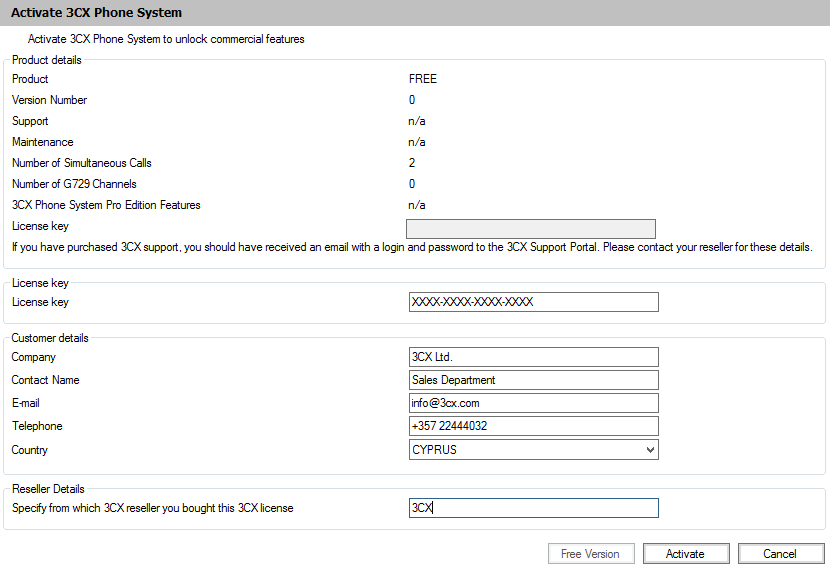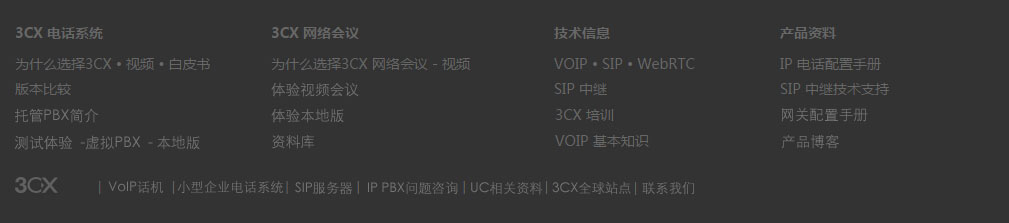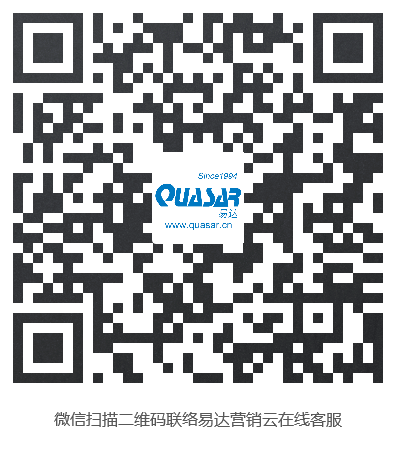为 Windows 安装 3CX 电话系统
关于这一主题
系统要求
支持的操作系统
3CX 电话系统 v14 被支持以下操作系统:
- Windows 7 专业版 (64)
- Windows 7 终极 (x64)
- Windows 7 企业 (64)
- Windows 8 Pro (x64)
- Windows 8 企业 (64)
- Windows 8.1 临 (x64)
- Windows 8.1 企业 (64)
- 10 Windows临
- Windows 10 企业
- Windows 2008 R2 基金会 (只适用于 x 64)
- Windows 2008 R2 标准 (只适用于 x 64)
- Windows 2008 R2 企业 (只适用于 x 64)
- Windows 2008 R2 数据中心 (只适用于 x 64)
- Windows 2012 基础 (最多 15 存在连接在 IIS 安装)
- Windows 2012 标准
- Windows 2012 数据中心
- Windows 2012 R2 要点 (最多 25 存在连接在 IIS 安装)
- Windows 2012 R2 标准
- Windows 2012 R2 数据中心
在 Microsoft Windows 服务器核心版本上的安装不受支持。应指出的是,在客户端操作系统 Windows 7,8,8.1 和 10,深渊将用作 web 服务器,而在 Windows 服务器上,将使用 IIS。
支持的硬件和虚拟机平台
3CX 电话系统经过广泛的测试,以作为 VM 消除了单独的硬件成本和添加基于虚拟机监控程序基础设施的高可用性解决方案运行。支持虚拟机监控程序平台有:
- VMware ESX 5.X 及以上。
- Microsoft HyperV 2008 R2 及以上。看到我们 HYPER-V 页为运行 3CX 电话系统的特定设置。
避免在转换后的虚拟机 (P2V) 上使用 3CX 电话系统,因为转换后的虚拟机可能会有计时问题,从而导致来宾操作系统不能同步与虚拟机监控程序的计时器。
系统的性能取决于五个关键因素:
- 该系统将处理多少同时调用。
- 有多少人会同时连接到存在服务器。
- 如果使用了呼叫记录。
- 如果使用 VoIP 提供商。
- 如果呼叫路由建是主要围绕队列和林永。
基于这些因素,因地而异的硬件英特尔 i3 Cpu 4 gb 的 RAM 多插座/核心系统。一般准则可以发现在这些文章中在线:
防火墙与网络注意事项
3CX 电话系统允许两种网络拓扑结构的部署选项:
- 没有 NAT-没有 NAT 从执行公共到专用网络。网络卡的 IP 地址将一个公共 ip 地址。
- 后面 NAT-防火墙 / 路由器是互联网和执行网络地址转换的 PBX 之间。网络卡的 IP 地址将一个专用的 ip 地址。
没有 NAT 防火墙配置
在' 没有 NAT',它是不足以使用内置的"Windows 防火墙" ,确保机器。你不需要做任何事,如 3CX 电话系统安装将所有所需的端口打开自动.
NAT 模式防火墙配置
3CX 电话系统安装在 NAT 设备之后,如果需要转发端口。请参阅以下指南详细的要求:
- 防火墙和路由器配置指南提供有关要打开哪些端口的详细信息。
- 请参见 3CX 电话系统使用的端口 的需要能够始终处于可用 (不使用的任何其他服务) 的所需端口列表。
其他要求
- 最新版本的火狐浏览器,谷歌铬或互联网资源管理器.
- Microsoft.NET 框架 4.5 或更高版本。
- 你将需要有好的 Windows 网络的基本理解。
- Constant 与 erp.3cx.com 在端口 443 上的互联网连接。
- On demand connection to downloads.3cx.com/* on port 80 for 3CX Management Console downloads and additional information.
3CX 电话系统机 FQDN
FQDN 是必需的原因如下:
- 轻松访问到 3CX 管理控制台。
- 更轻松地管理 IP 电话和 IP 更换服务。
- 要为控制台设置 HTTPS。
- 要安全地提供 IP 电话使用 HTTPS。
FQDN 必须解决在您的 LAN 到机器上在哪个 3CX 电话系统安装,并且从互联网,它必须解析为您的公网 IP。你可以选择有一个单独的 FQDN,内部连接和外部连接或为两个单 FQDN 使用拆分 DNS。查找更多有关如何 C 创建 FQDN 使用拆分 DNS .
准备安装 Windows 主机
T要求必须在安装 3CX 电话系统之前完成:
- 到主机的网络适配器分配一个静态的内部 IP 地址。
- 3CX 电话系统在安装之前安装所有可用的 Windows 更新和 Service pack。在重新启动后安装 Windows 更新可能显示额外的数据更新。要特别注意为微软在运行 3CX 电话系统安装之前安装所有更新。
- 防病毒软件不应扫描要避免并发症和写访问延迟的以下目录:
- C:\Program Files\3CX PhoneSystem\ *
- C:\ProgramData\3CX\*
在案件 3CX 电话系统主机具有多个网络适配器:
- 禁用未使用的网络接口 / 无线适配器。
- 一个活跃的网络接口必须已配置的默认网关。它是非法和错误有多个网络接口都与默认网关配置。
- 到第一的位置从优先主网络接口 (与默认网关配置一个): "控制面板" > ' 网络和互联网' ' > "网络连接'. 记者Alt 键 揭示文件菜单上,点击"高级" > "高级设置"。 "适配器和绑定" 选项卡> 的section will show your interfaces. Ensure that the network card with the default gateway is at the top. > > .“Connections”
- 免费 NFR
- 免费的技术支持
- 免费培训
- 免费注册
- 保证金
此外:
- 请不要在你 3CX 服务器安装 VPN 软件
- 确保所有的节电选项,为您的系统和网络适配器禁用 (套系统对高性能)。
- 请不要安装 TeamViewer VPN 选项在主机上。
- 如果它是客户端 PC,请禁用蓝牙适配器。
- 3CX 电话系统不能安装在主机上的是 DNS 或 DHCP 服务器,有 MS SharePoint或交换服务安装.
安装 3CX 电话系统
- 下载最新版本的 3CX 电话系统.
- 双击该安装程序文件。阅读系统要求。单击 "下一步" .
- 阅读我们的配置建议。单击 "下一步" .
- 你会问来审阅并接受许可协议。
- 选择安装文件夹路径,3CX 电话系统将需要至少 10 GB 的可用硬盘空间。 您将需要保留额外空间来存储语音文件,录音及语音提示。 选择要安装的位置 ,然后 c舔 "下一步" .
- 选择电话系统安装模式选择标准安装(单一实例)。单击 "下一步" .
- 虚拟 PBX 安装 (多个实例)-请参阅 3CX 电话系统作为一个虚拟的 PBX 安装服务器.
- 选择 3CX 电话系统是否是直接在互联网上的计算机上安装 (没有 NAT 配置-在哪里"ipconfig"命令的结果将导致一个公共 ip 地址) 或服务器是否是 NAT 设备后面 (NAT 配置-在哪里"ipconfig"命令的结果将导致一个本地 ip 地址)。选择适当的选项和单击 "下一步" .
- 现在,您需要输入您的静态公共 IP 地址,请将其键入,单击 "下一步"。此外检查安装已检测到正确的默认网络卡
- 输入将接收通知您服务器管理员电子邮件地址。单击 "下一步" .
- 指定将在其中安装 3CX 电话系统的机器的 FQDN:
- 单一的 FQDN, 为例: "的 pbx.interobit.com"。FQDN 必须解决在您的 LAN 到机器上在哪个 3CX 电话系统安装,并且从互联网,它必须解析为您的公网 IP。如果域不致力于 PBX 和子域用于其他服务,如www.interobit.com ,那么你将需要在您的路由器/DNS 服务器上使用拆分 DNS。或者你可以献给你 PBX 的便宜的域名。M矿信息如何 C创建 FQDN 使用拆分 DNS .
- 外部的 FQDN 和当地的 FQDN,,例如 pbx.interobit.com 和 pbx.interobit.local。如果你不想要奉献一个域或使用拆分 DNS,您可以选择使用一个单独的地方/外部 FQDN。外部的 FQDN 将用于从外部局域网连接的设备。不建议,因为这使复杂化资源调配和减慢连接的客户端 (因为它不能依靠 DNS,但取而代之的是不得不检查这两个 URL)。如果你没有能力为 LAN,创建一个本地的 FQDN,然后你可以在当地的 FQDN 字段中输入 IP 地址。
- 没有 FQDN-如果你不想要连接到 PBX 从外面局域网,你可以指定一个本地的 ip 地址。IP 电话或客户不可以在 LAN 外使用。深渊必须用作 web 服务器。
- 填充在您将用于发送电子邮件通知的 SMTP 服务器的详细信息。单击 "下一步" .
- 现在指定管理控制台的用户名和密码。请务必使用强密码以防止未经授权的访问您PBX。用户名和密码都区分大小写。单击 "下一步" .
- 3CX 电话系统需要一个 web 服务器、 "Microsoft IIS"或"深渊"的捆绑式的 web 服务器.
- 如果在服务器操作系统上安装 IIS 是最好的解决办法。
- 如果您选中"我有什么不的 FQDN"选项,会自动选中的深渊。
- 如果 3CX 安装在客户端桌面操作系统 (Windows 7,8、 8.1、 10) 上,将会自动选中的深渊。
- 如果端口 80 或 443 已经由另一个服务位于同一主机上使用,然后您必须选择深渊,因为你可以为 HTTP 和 HTTPS 配置不同的端口。3CX 中的 IIS 选项不允许您编辑 web 端口,硬编码为 80 和 443。
- 如果深渊被选中,你将有能力改变 web 服务器将侦听的 http 和 https 端口。接受默认值 (http:5000,https:5001) 或在您自己的类型。
- 如果您有一个 SSL 证书的 FQDN 或您输入的域,请选择"导入 SSL 证书"。否则,你可以选择选项来生成一个自签名的证书。
- 上面的图片显示导入受信任的 SSL 证书。在这里,你应该导入"pfx"文件并在密码字段中输入证书密码。如果在步骤 15 中选择了"我没有 SSL 证书 — — 生成一个对我来说",你将要求提供公司名称和证书密码,所以可以动态生成证书。
- 选择的数字个数,分机号码应该有。这此后不能修改。单击 "下一步"。
- 配置话务员分机通过输入名字、 姓氏和电子邮件地址。这是入站调用的默认目标。确认的语音信箱分机号码是适合于您的安装和点击 "下一步" .
- S指定的国家或地区可以随时拨打。未选定的国家呼吁将被阻止。此功能减少了 VoIP 收费欺诈的风险。选择您想要允许的国家和单击 "完成" .
现在,您已经完成 3CX 电话系统的初始配置。您将被重定向到快速 3CX 电话系统管理控制台。快速启动页将显示你你将需要采取下一步骤。
从以前版本的 3CX 电话系统升级
如果您正在运行旧版本的 3CX 电话系统 (9,10) 您必须升级到 v11 SP 4a,然后再到 v12 SP 6.1 之前后此升级程序。如果你使用的 3CX 电话系统 v12 SP 6.1 或 v12.5 你直接可以去 v14。
如果从 12.5 升级问您的用户将其 3CXPhone 客户端升级到最新的版本,以确保在地方更新到 v14。看看我们的指南与说明安装和升级 3CXPhone 客户端 Windows, Android, iOS 和 Mac .
步骤 1: 备份您的配置和卸载旧版本
- 使当前配置使用 3CX 备份的备份和还原工具。
- 打勾的选项,以包括在备份中,然后选择保存备份的位置。警告:不选择存储备份任意 3CX 电话系统安装文件夹内的,如在卸载过程中删除这些文件夹。
- 从 Windows 控制面板卸载当前版本 > 程序和功能。
步骤 2: 安装 3CX 电话系统 v14
- 3CX 电话系统版本 14 下载
- 正如上文已着手安装。
- 完成 3CX 配置向导。
第 3 步: 还原您的配置
- 转到 3CX 管理控制台
- 转到"备份和还原"节点。单击"位置"按钮。选择您的备份是存储 (本地磁盘或 FTP) 和配置的位置 "选择文件夹路径" 到您的备份所在的文件夹。按确定。在此之后,您应该看到从备份详细信息以及大小位置备份。
输入您的许可证密钥、 公司、 联系人姓名、 电子邮件、 电话、 国家和你的经销商 (你买从 3CX 公司) 的名称,然后单击 "激活" 以激活您的许可证。
- 此信息将发送到我们的许可证密钥服务器,以激活您的许可证密钥。
- 要享有免费升级保险你第一年,您的详细资料必须正确。这些细节都由 3CX 审查,如果他们不正确升级保险不会被激活。
如果你许可你 3CX 电话系统,然后重新安装在新计算机上更改硬件或本地网络拓扑结构的变化 (例如本地 MAC 地址发生变化),您将需要重新激活您的许可证。
注意: 3CX 电话系统服务器和 erp.3cx.com 之间的数据包不应过滤或检查。如果你运行 DPI (深度包检测),许可证密钥激活将被拒绝。
系统会提示语言
3CX 电话系统附带了一些美式英语提示默认设置。提示是录制好的声音文件,由系统来演奏给调用者和系统的用户。例如,当用户拿起他们的语音邮件,系统提示将指导用户什么按钮按听到或删除语音邮件。若要更改系统提示到一种不同的语言:
- 请转到 "更新" > "系统提示集" 节点,选择你想使用,单击提示集 "下载所选" .提示设置将下载到您的计算机。
注:只提示设置你需要的下载。 - 请转到 "的设置" > "系统提示" > "管理提示集" 在屏幕的顶部。
- 选择你已经下载了,点击提示集 "设置为当前迅速集" 。现在,系统将使用这套新的提示。
请参见
- 看看我们的指南与说明安装和升级 3CXPhone 客户端 Windows , 安卓, iOS 和 Mac .
- 查找有关安装的说明 3CX 电话系统作为一个虚拟的 PBX 服务器.
- 看到超 V 页为运行在超诉 3CX 电话系统的特定设置
- 检查 3CX 电话系统使用的端口必须始终可用的端口列表。
- 防火墙和路由器配置指南提供有关要打开哪些端口的详细信息。
- 建议使用的硬件规格 3CX 电话系统.
- 有关如何使用请参阅我们的导游备份和还原内 3CX 管理控制台功能。




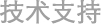




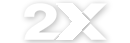
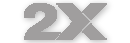


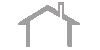





















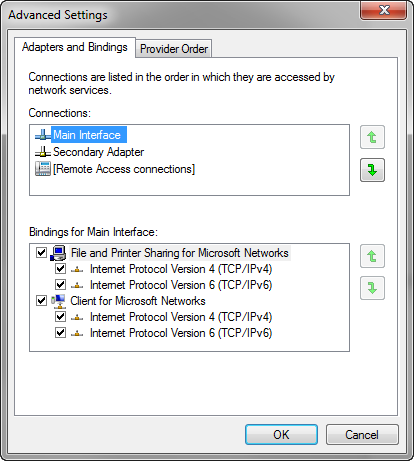
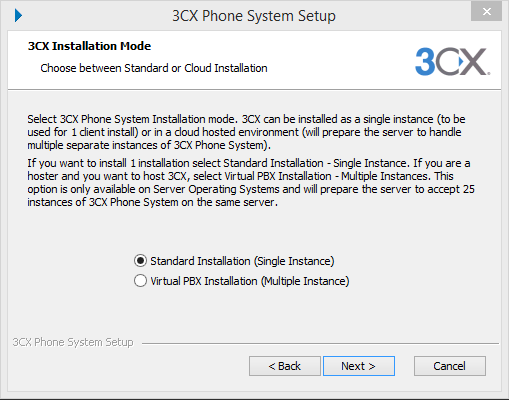
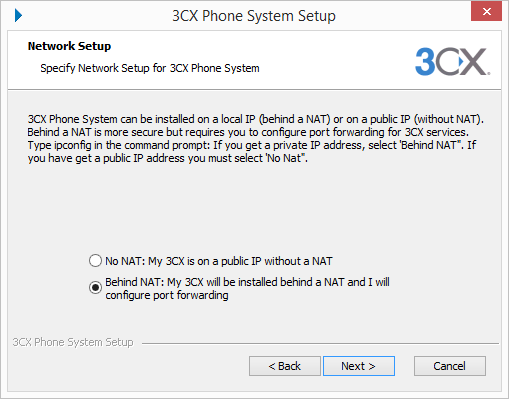
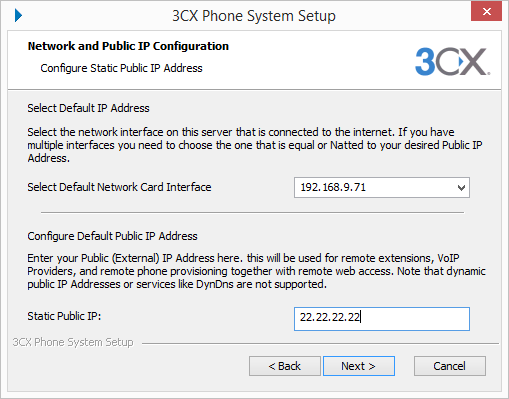
_ukox.png)
_9685.png)
_mgl1.png)
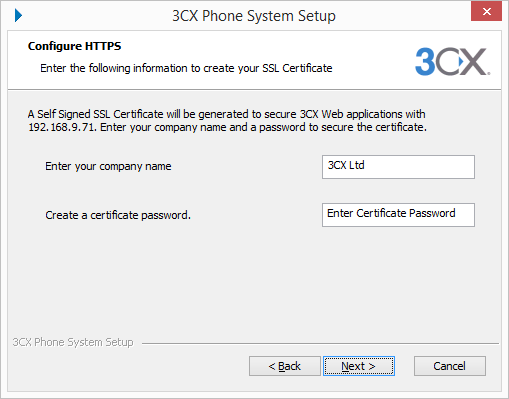
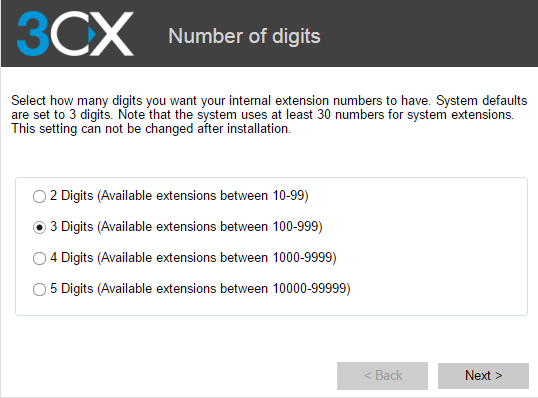
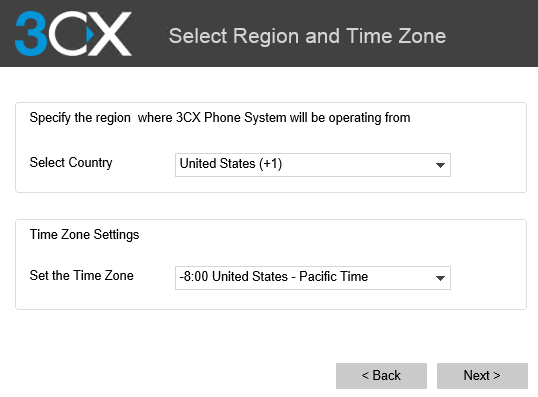
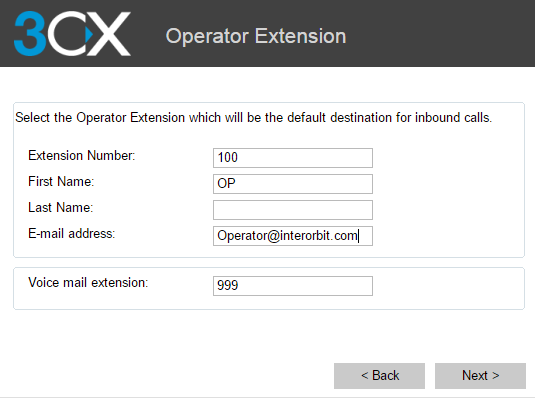
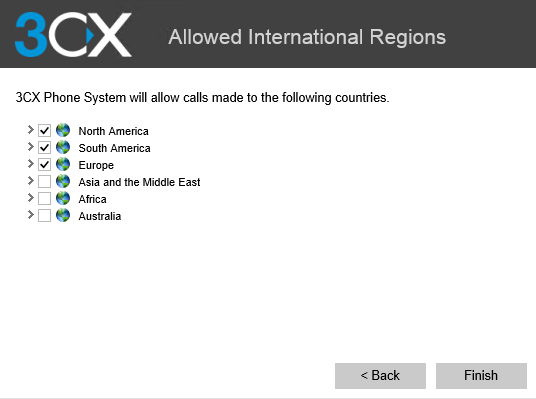
_uuwi.png)